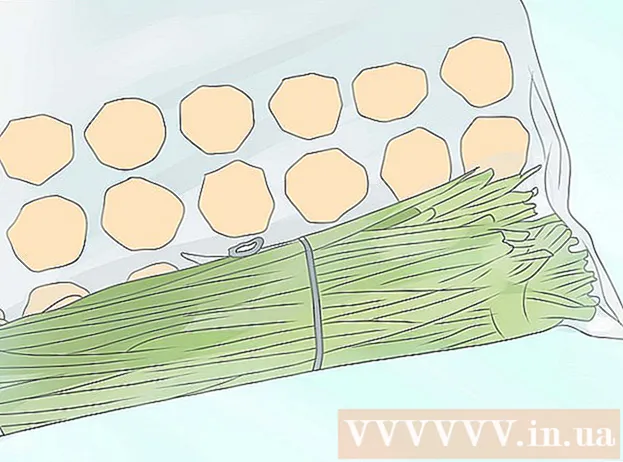Autor:
Louise Ward
Loomise Kuupäev:
12 Veebruar 2021
Värskenduse Kuupäev:
1 Juuli 2024
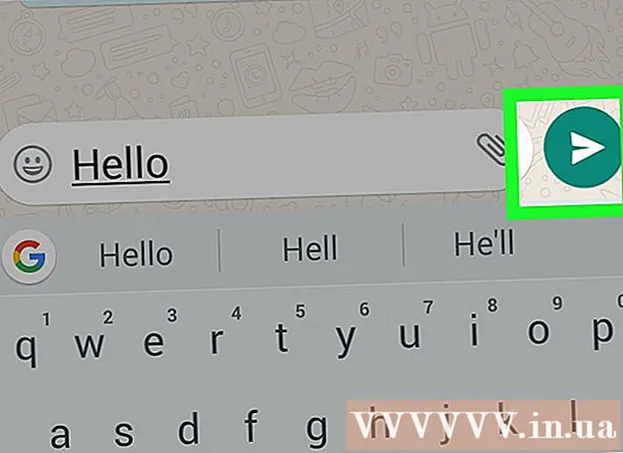
Sisu
WhatsApp võimaldab meil saata funktsioone "Broadcast List" ja "Group" sõnumeid mitmele kontaktile. Enne massisõnumite saatmist peate lisama adressaadid iPhone'i / Androidi leviloendisse või grupivestlusse (grupivestlus).
Sammud
1. meetod 4st: kasutage iOS-is leviedastuste loendit
Puudutage rakendust WhatsApp. Leviloend võimaldab teil saata hulgimüügis sõnumeid, kus iga vestlus kuvab oma rida.
- Saaja ei tea, et sõnum saadetakse ka teistele.
- Ainult kontaktid, kelle telefoninumber on teie telefoninumbris salvestatud, saavad teie ringhäälingusõnumeid vastu.

Klõpsake nuppu Vestlused. Kahe dialoogimulli ikoon on ekraani allosas.
Klõpsake nuppu Leviloendid ekraani vasakus ülanurgas.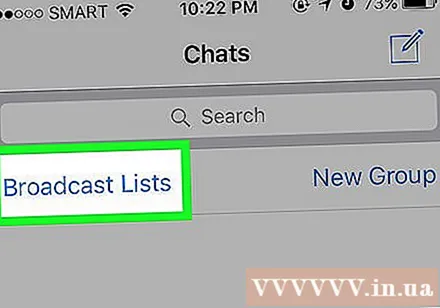

Klõpsake nuppu Uus loend (Uus nimekiri).
Puudutage kõiki kontakte, et need loendisse lisada.

Klõpsake nuppu Loo (Loo). Ringhäälinguloend luuakse ja avatakse sõnumiekraanile.
Tekstsõnumite saatmine.
Klõpsake saatmise ikooni. Teie sõnum saadetakse valitud inimestele.
- Kui keegi teid blokeerib, ei jõua ringhäälingusõnum temani.
2. meetod 4st: kasutage Androidis leviloendit
Puudutage rakendust WhatsApp. Leviloend võimaldab teil saata hulgimüügis sõnumeid, kus iga vestlus kuvab oma rida.
- Saaja ei tea, et sõnum saadetakse ka teistele.
- Ainult kontaktid, kelle telefoninumber on teie telefoninumbris salvestatud, saavad teie ringhäälingusõnumeid vastu.
Klõpsake ekraani paremas ülanurgas kolme punktiga menüünuppu.
Klõpsake nuppu Uus saade.
Puudutage iga kontakti, et need loendisse lisada.
Klõpsake rohelist linnukest.
Tekstsõnumite saatmine.
Klõpsake saatmise ikooni. Teie sõnum saadetakse valitud inimestele.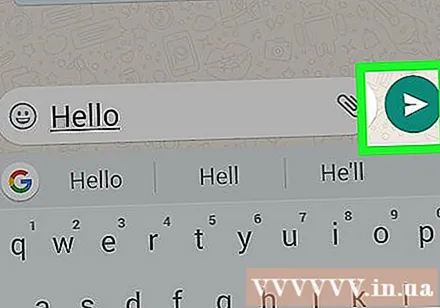
- Kui keegi teid blokeerib, ei jõua ringhäälingusõnum temani.
Meetod 3/4: Grupivestluse kasutamine iOS-is
Puudutage rakendust WhatsApp. Grupivestluse funktsioon võimaldab teil saata sõnumeid mitmele inimesele ja kõik grupi liikmed näevad kõigi liikmete sõnumeid.
Klõpsake nuppu Vestlused. Kahe dialoogimulli ikoon on ekraani allosas.
Klõpsake nuppu Uus rühm (Uus rühm).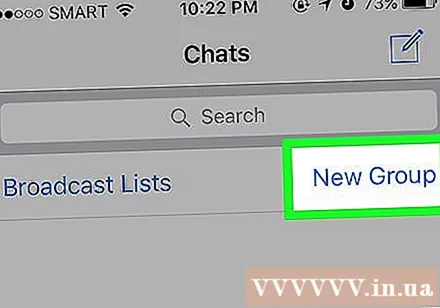
Puudutage iga kontakti, et nad gruppi lisada.
- Saate gruppi lisada kuni 256 liiget.
Klõpsake nuppu järgmine (Järgmine) ekraani paremas ülanurgas.
Sisestage väljale "Grupi teema" teema nimi.’
Klõpsake nuppu Loo.
Tekstsõnumite saatmine.
Klõpsake saatmise ikooni. Vestlusgrupp luuakse ja teie sõnum saadetakse valitud inimestele.
- Blokeeritud kasutajate sõnumeid kuvatakse endiselt vestlusgrupis.
Meetod 4/4: Grupivestluse kasutamine Androidis
Puudutage rakendust WhatsApp. Grupivestluse funktsioon võimaldab teil saata sõnumeid mitmele inimesele ja kõik grupi liikmed näevad kõigi liikmete sõnumeid.
Klõpsake ekraani paremas ülanurgas kolme punktiga menüünuppu.
Klõpsake nuppu Uus rühm.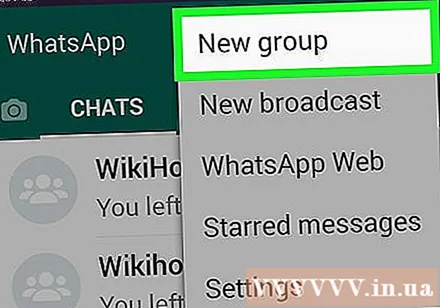
Puudutage iga kontakti, et nad gruppi lisada.
- Saate gruppi lisada kuni 256 liiget.
Klõpsake rohelist noolenuppu.
Sisestage väljale "Grupi teema" teema nimi.’
Klõpsake rohelist linnukest.
Tekstsõnumite saatmine.
Klõpsake saatmise ikooni. Vestlusgrupp luuakse ja teie sõnum saadetakse valitud inimestele.
- Blokeeritud kasutajate sõnumeid kuvatakse endiselt vestlusgrupis.
Nõuanne
- Vestlusgruppi saate lisada kuni 256 inimest.
- Liikmed saavad nad igal ajal ise vestlusgrupist eemaldada, samal ajal peavad ringhäälinguloendis olevad saajad eemaldama teid teie aadressiraamatust, et lõpetada teilt sõnumite saamine.
- Vestlusgrupp on väga kohandatav. Grupivestluse funktsioonide kohta lisateabe saamiseks klõpsake siin.